
Windows 10에는 컴퓨터 사용자의 삶을 편하게 만드는 데 초점을 맞춘 많은 서비스가 포함되어 있지만 이러한 서비스는 서로에 대해 작동하고 유용한 것보다 훨씬 더 성가신 경우가 많습니다. 이 게시물에서는 USOclient.exe 가 무엇인지 , Windows 10에서이 서비스를 비활성화하는 주요 이유에 대해 설명합니다 .
USOclient.exe 파일이란?
USOclient.exe는“ Update Session Orchestrator ” 의 약어입니다 . 이는 Windows Update의 일부인 구성 요소이며, 특히이 운영 체제의 이전 버전에 있었던 Windows Update Agent를 대체합니다.
USOclient.exe 항목은 Windows 10 업데이트 실행 작업 , 운영 체제에서 새 업데이트 검색, 일시 중지 된 업데이트 재개 작업과 관련이 있습니다.
Windows 10 사용자가 USOclient.exe에서 겪은 주요 문제는 운영 체제 프로세스이므로 운영 체제 시작시 팝업 창이 나타날 수 있습니다.
일반적으로이 팝업 창 은 1 초 이내에 사라지지만, 가장 심각한 경우에는 오랫동안 남아있을 수있어 성가 시게됩니다.
팝업 창의 모양도 맬웨어와 관련이 있으므로 가장 먼저해야 할 일은 팝업 창이 바이러스가 아닌 USOclient.exe에 의해 발생하는지 확인하는 것입니다.
이를 위해 가장 먼저 할 일은 Windows 10 작업 관리자를 실행하는 것입니다.이 작업 은 CONTROL + ALT + DELETE 키 조합을 사용하여 매우 쉽게 수행 할 수 있습니다.
이제 프로세스 탭으로 이동하여 " usoclient.exe "를 찾아야합니다 . 찾은 후에는 마우스 오른쪽 버튼으로 클릭하고 "파일 위치 열기"옵션을 선택합니다. 이 프로세스는 팝업이 활성화 된 동안에 만 표시되고 우리의 경우에는 발생하지 않기 때문에 이미지로 설명 할 수 없습니다.
팝업이 실제로 USOclient.exe에 의해 발생한 경우 표시되는 위치는 C : / Windowsdows / System32 /입니다. 이 경우 문제가 멀웨어로 인한 것이 아님을 확신 할 수 있습니다.

비활성화하는 방법 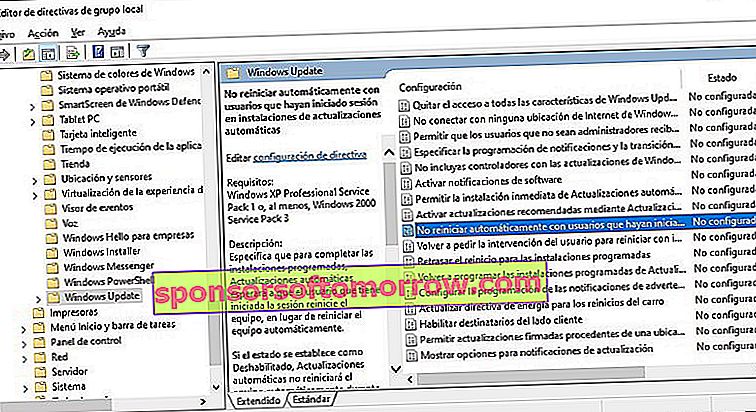
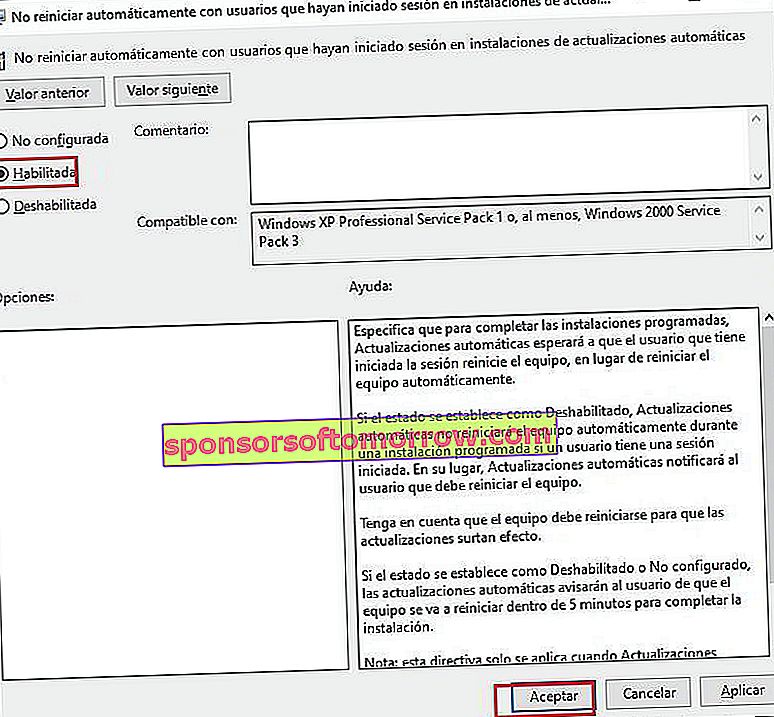
다음 단계는 Windows 10을 시작하는 동안이 성가신 팝업 창이 나타나지 않도록 USOclient.exe를 비활성화하는 것입니다.
이 서비스를 비활성화해도 사용 가능한 새 업데이트를 자동으로 찾을 수 없기 때문에 수동으로 수행해야 할 가능성이 높지만 Windows 10 운영 체제를 업데이트하는 데 방해가되지는 않습니다.
다르게 보았지만 이는 컴퓨터 업데이트를 계속 제어하려는 많은 사용자에게 매우 중요한 이점이 될 수 있습니다.
이렇게하려면 Windows + R 키 조합 을 사용 하고 " gpedit.msc "를 입력 합니다. 그런 다음 Enter 키를 눌러이 명령을 실행합니다.

그러면 로컬 그룹 정책 편집기가 열리고 왼쪽 창에서 컴퓨터 구성-> 관리 템플릿-> Windows 구성 요소-> Windows 업데이트»경로로 이동합니다.
이제 다음 이미지에 표시되는 옵션을 선택했습니다. 마우스 오른쪽 버튼으로 옵션을 클릭하고 " 편집 "을 클릭 한 다음 활성화합니다.
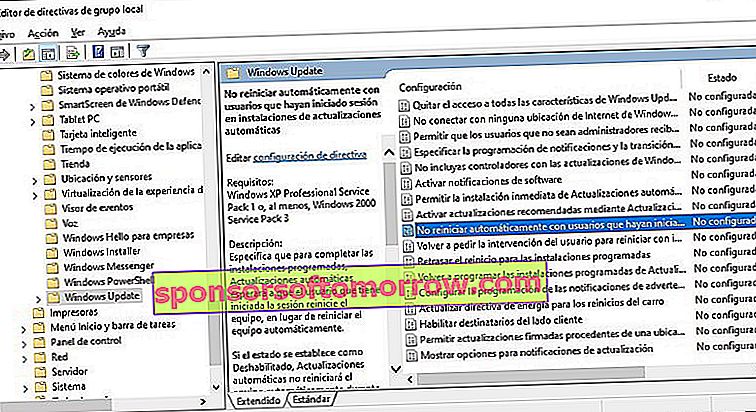
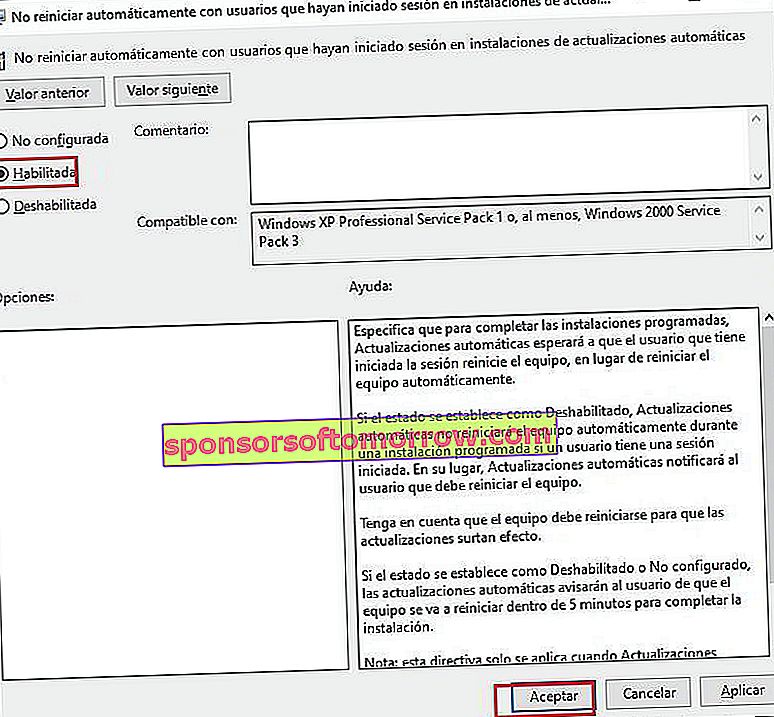
이를 통해 USOclient.exe 서비스를 이미 비활성화 했어야하며 시작할 때마다 컴퓨터에 나타나는 성가신 팝업 창이 더 이상 표시되지 않아야합니다.